使用Super+Shift+F全局搜索后,在“Find Results”文件中可二次筛选:选中或删除无关内容,用Ctrl/Cmd+F再次搜索,缩小范围;通过F4正向、Shift+F4反向逐条跳转目标位置,高效定位与批量处理。
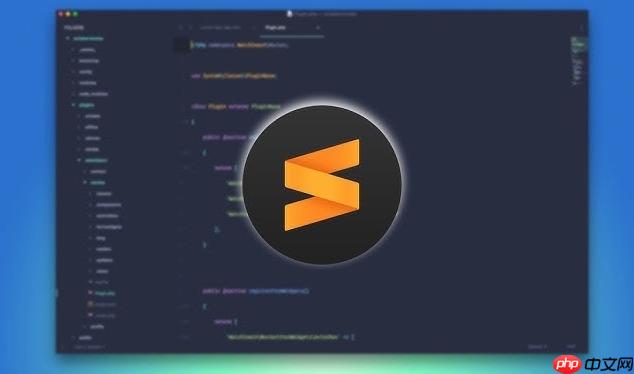
在Sublime Text中,当全局搜索结果太多时,可以对“查找结果”文件进行二次筛选,快速定位目标。这个操作很实用,能帮你从大量匹配中精确锁定内容。
使用 Super + Shift + F 进行全局搜索,所有匹配项会集中显示在一个名为“Find Results”的临时文件里。这个文件按文件路径组织,列出每个匹配的行内容和行号。你可以滚动浏览,或双击某一行直接跳转到源文件的具体位置。
打开“Find Results”文件后,像编辑普通文本一样操作它:
筛选出关键结果后,可以利用F4键快速跳转:
这个流程特别适合做批量修改前的确认,先全局搜,再二次筛,最后逐个跳转检查或手动替换,避免误改。
基本上就这些。以上就是sublime怎么在查找结果中再次查找_sublime二次筛选查找结果的方法的详细内容,更多请关注php中文网其它相关文章!

每个人都需要一台速度更快、更稳定的 PC。随着时间的推移,垃圾文件、旧注册表数据和不必要的后台进程会占用资源并降低性能。幸运的是,许多工具可以让 Windows 保持平稳运行。




Copyright 2014-2025 https://www.php.cn/ All Rights Reserved | php.cn | 湘ICP备2023035733号